Assalamu'alaikum warohamtullahi wabarokatuh, pada kesempatan kali ini, ane mau ngeshare cara konfigurasi untuk membangun NTP server, NTP itu apa dah? NTP itu singkatan dari Network Time Protocol. lah terus fungsinya buat apaan? nah ini, sebagai penyedia layanan waktu untuk waktu waktu setempat di belahan dunia dengan selisih GMT masing-masing pada dunia. untuk mengetahui konfigurasinya, simak tutorial berikut:
A. Tujuan
- kita bisa membangun server menjadi penyedia layanan waktu, tanggal dan tahun.
- client bisa memperoleh layanan tanggal, waktu dan tahun dari jaringan (tentunya mengarah ke server penyedia NTP)
B. Alat dan Bahan
- Akses Jaringan Internet
- VirtualBox 5.1.6 / semua versi insya allah bisa
- ISO CentOS 7
- ISO Ubuntu 14.04 LTS
- ISO Debian 7.2.0 i386 (semua versi)
- Jaringan VirtualBox CentOS7 >>> Bridged
- Jaringan VirtualBox Windows 7 >>> Bridged
- Jaringan VirtualBox Debian 7.2.0 i386 >>> Bridged
- IP Address CentOS7 >>> 192.168.43.186
- IP Address Windows 7 >>> 192.168.43.187 ; DNS 192.168.43.186
- IP Address Debian 7.2.0 i386 >>> 192.168.43.188 ; DNS 192.168.43.186
Materi
Apa sih NTP? Network Time Protocol (NTP) adalah sebuah protokol untuk sinkronisasi jam-jam sistem komputer di atas paket-switching, variabel-latency jaringan data. NTP menggunakan UDP pada port 123 sebagai lapisan transport. Ini dirancang khusus untuk melawan efek variabel laten dengan menggunakan jitter buffer. NTP juga mengacu pada referensi implementasi software yang didistribusikan oleh Proyek Pelayanan Publik NTP.
NTP merupakan salah satu tertua protokol internet masih digunakan (sejak sebelum 1985). NTP ini awalnya dirancang oleh Dave Mills dari University of Delaware, yang masih mempertahankan itu, bersama dengan tim relawan.
NTP merupakan salah satu tertua protokol internet masih digunakan (sejak sebelum 1985). NTP ini awalnya dirancang oleh Dave Mills dari University of Delaware, yang masih mempertahankan itu, bersama dengan tim relawan.
Topologi
- terdapat 1 server sebagai penyedia layanan NTP, dan terdapat 2 Client sebagai penerima layanan NTP dari NTP Server (CentOS 7) yang saling terhubung dengan switch.
 |
| BTW itu ada Client yang namanya Ubuntu itu harusnya Windows 7 :v sorry salah |
C. Konfigurasi
Konfigurasi CentOS 7 dirham-server
Install dan Configure NTP Daemon
(CentOS 7 dirham-server)
- pertama-tama dan paling utama, sebelum memulai konfigurasi NTP, install dulu aplikasi ntp pada server dengan mengetik perintah yum install ntp
- setelah itu konfirmasi untuk menginstall dengan mengetik perintah y
- pastikan terinstall dan sudah membuat repository lokal dulu pastinya.
- aplikasi/package ntp sudah terinstall.
PC Fisik - Client (Windows 8)
- pada PC Fisik atau Client ini kita harus mengakses website www.pool.ntp.org untuk apa? kita akan mengambil pool zone/zona akses waktu berupa syntax-syntax namanya server pool list yang diperlukan server kita, karena Penyedia layanan NTP ada di pusat sana, jauh pokoknya :v kita harus menyesuaikan Benua yang kita mukim dan negara yang kita duduki sekarang, karena ane orang endonesiah yang kita pilih pool zone untuk Indonesia
- akses website penyedia NTP yaitu >>> www.pool.ntp.org/zone/id biar langsung ke settingan pool zone yang indonesia dah :v
- nah syntax-syntax tuh :v kita salin directory ntp.conf yang berada di Directory /etc, ke server kite yang CentOS Server yak :v
Kembali ke CentOS 7 dirham-server
- buka directory ntp.conf yang terletak pada /etc dengan perintah nano /etc/ntp.conf atau vi /etc/ntp.conf bagi yang belum menginstall nano :v
- ada beberapa syntax/server pool list yang saya warnakan warna kuning ini merupakan syntax default yang terhubung langsung dengan pool.ntp.org pusat disana, dan syntax-syntax ini harus kita nonaktifkan, karena server ini akan kita jadikan sebagai NTP Server.
- beri tanda # pada syntax-syntax tersebut untuk menonaktifkan syntax yang mengubungkan ke ntp public server.
- lalu tambahkan syntax-syntax/server pool list yang terdapat pada client tadi yang kita dapat dari www.pool.ntp.org/zone/id seperti pada gambar dibawah ini dengan syntax yang berwarna biru
- masih di /etc/ntp.conf gan, cari syntax seperti berikut ini yaitu Hosts on local network area less restricted untuk menambahkan jaringan yang akan dihubungkan oleh host yang akan mendapatkan layanan NTP.
- tambahkan network sedang anda mukim :v kan nih server jaringannya bridged, ini server konek ke internet berkat hotspot dari Hape ane yang konek ke internet dengan paketan ala kadarnya :v networknya yaitu 192.168.43.0 maka untuk menginput syntaxnya adalah seperti pada gambar dibawah ini >>> restrict 192.168.43.0 mask 255.255.255.0 nomodify notrap
- setelah itu save dan keluar dari editor file. pada vi tekan esc lalu ketik :wq! (write quit now) dan pada editor nano cukup menekan ctrl + x lalu tekan y dan tekan enter.
- setelah itu atur waktu/tanggal ke zona waktu pada benua asia dan kota Jekardah :v perintahnya yaitu timedatectl set-timezone Asia/Jakarta
Add Firewall Rules dan Start NTP Daemon
(CentOS 7 dirham-server)
- service NTP berjalan pada protokol UDP dengan port 123 yang terdapat pada layer transport (Layer 4) pada OSI Layer, hal ini dirancang untuk memberikan efek variable latency (jitter). untuk membuka port ini pada CentOS, jalankan perintah seperti berikut:
- firewall-cmd --add-service=ntp --permanent (untuk membuka port 123 di filter firewall)
- firewall-cmd --reload (untuk mereload filter firewall)
- lalu aktifkan NTP Server dan pastikan aplikasi tersebut berjalan dengan baik, lakukan perintah berikut untuk mengeksekusi:
- systemctl enable ntpd (untuk menyalakan aplikasi NTP)
- systemctl start ntpd (untuk menjalankan operasi layanan dari aplikasi NTP)
- systemctl status ntpd (untuk melihat apakah aplikasi NTP Sudah berjalan dengan baik atau belum)
- untuk systemctl status ntpd pastikan semua layanan berjalan dengan baik dan sesuaikan semua yang berjalan pada gambar dibawah ini bekerja.
Verifikasi Server Time Sync
- Setelah NTP Daemon sudah sudah diaktifkan, tunggu beberapa menit pada server untuk melakukan Sinkronisasi waktu terhadap server pool list yang kita masukkan sebelumnya, jalankan perintah berikut untuk melakukan verifikasi yaitu Verify NTP Peers Synchronization Status dan Waktu pada server.
- ntp -p (untuk memastikan bahwa server pool list sudah berfungsi dengan baik, yaitu server ini terhubung dengan server NTP indonesia kota jakarta yang letaknya entah dimana :v)
- date -R (untuk mengecek tanggal/waktu)
Verifikasi Client (Windows 7 dirham-client dan Debian-7.2.0 dirham-client)
Windows 7 dirham-client
- pada gambar dibawah ini, bukti ane no receh :v waktu-tanggal pada windows 7 dirham-client (VirtualBox) dengan windows 10 PC fisik ini berbeda, kalo yang windows 10 pc fisik itu waktu-tanggal asli dari waktu indonesia barat, kalo yang windows 7 dirham-client(VirtualBox) ini ngaco jamnya :v
- untuk mengkoneksikan client ini ke NTP Server yang CentOS7 yang barusan ane buat, kita kudu setting dulu waktunya dengan mengkoneksi ke CentOS 7 dirham-server, nih gan GUI :v klik kanan tuh yang dipojok kanan bawah taskbar, lalu klik Adjust date/time
- kita atur dulu waktu-tanggalnya ke Waktu Indonesiah Barat :v
- klik Tab Date and Time
- klik Change time zone...
- atur Time Zone ke (UTC+07.00) Bangkok, Hanoi, Jakarta
- klik OK
- lalu untuk mengkoneksikan ke NTP Server yang CentOS 7 dirham-server, kita kudu ganti internet time server ke IP Address si NTP Server yang CentOS 7 dirham-server.
- klik Tab Internet Time
- klik Change settings...
- nanti nongol pop up Internet Time Settings
- atur servernya dengan menginput nama IP Address Server NTP CentOS 7 dirham-server, yaitu 192.168.43.186
- klik Update now
- klik OK
- tunggu beberapa abad sampe konek ke server :v
- proses menunggu terhubung ke NTP Server
- klik OK (terserah mau di klik apa kaga)
- inilah yang terjadi setelah melakukan koneksi ke server, successfully
Debian-7.2.0 dirham-client
- ane mau berani beda hahay :v kali ini CLI lagi sist, berhubung debian ane belum keinstall aplikasi ntp, install dulu lah :v
- ketik perintah apt-get install ntp
- konfirmasi install tekan y lalu enter
- lalu dia minta DVD Binary 1 buat nyari aplikasi NTP nya, kasihin bro :v
- kita mount ISO Debian-7.2.0 DVD Binary 1
- lalu tekan enter dan tunggu sampe proses instalnya kelar
- seperti tadi pada CentOS, kita edit dulu syntax server pool zone yang defaultnya kita nonaktifkan.
- tekan perintah nano /etc/ntp.conf
- nah syntax server pool zone kita kasi pager :v
- kasih tanda pager supaya ga konek ke NTP Server yang di Server sono di jauh :v
- lalu tambahkan syntax server 192.168.43.186 yaitu syntax yang berfungsi untuk mengkoneksikan ke NTP Server yang kita buat tadi, CentOS7 dirham-server dengan menginput IP Addressnya.
- kita restart NTP nya sist :v
- ketik perintah service ntp restart
- atau dengan mengetik perintah /etc/init.d/ntp restart
- kita kudu ngedid timezone nya juga nih ke Waktu Indonesia barat. dengan mengetik perintah berikut:
- ketik perintah dpkg-reconfigure tzdata
- nah nongol GUI :v
- pilih benua Asia
- pilih Time Zone yang Jakarta
- nah ini berarti sudah tersetting ke time zone Asia/Jakarta
- verifikasi sist, ketik perintah berikut untuk melihat apakah client ini berhasil terkoneksi ke NTP Server CentOS 7 dirham-server dengan IP Address nya 192.168.43.186
- ketik perintah ntp -p
- ketik perintah date -R untuk mengecek waktu-tanggal
sekian yang dapat ane share, wassalamu'alaikum warohmatullahi wabarokatuh.


























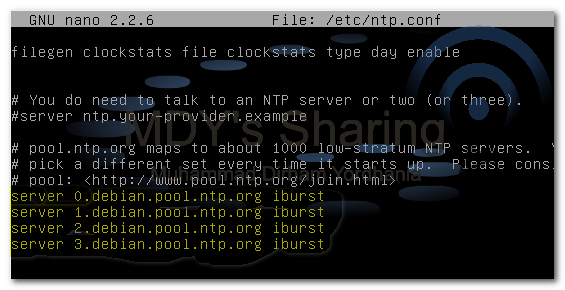












Pernah konfigurasi NTP brand Meinberg?
ReplyDelete